De acordo com estatísticas de usuários do WhatsApp, mais de 140 bilhões de mensagens são trocadas diariamente no aplicativo, tornando-o a plataforma de mensagens mais popular do mundo.
Com mais de 3 bilhões de usuários ativos e bilhões de mensagens enviadas a cada minuto, é vital proteger suas mensagens e mídia contra hackers e acesso não autorizado. É por isso que o WhatsApp introduziu criptografia de ponta a ponta para seus textos do WhatsApp e backups armazenados no iCloud ou Google Drive.
Então, o que a criptografia ponta a ponta do WhatsApp faz e como você pode ativar a criptografia ponta a ponta no WhatsApp? Este guia revela tudo o que você precisa saber sobre a criptografia ponta a ponta do WhatsApp, incluindo como ativar e desativar o recurso em sua conta do WhatsApp.
Neste artigo
O que a criptografia ponta a ponta faz no WhatsApp?
A criptografia ponta a ponta do WhatsApp é uma camada extra de privacidade e segurança que o WhatsApp incorporou em seu aplicativo de mensagens para evitar que suas mensagens, chamadas, mídia, mensagens de voz e documentos caiam em mãos erradas.
Por padrão, o WhatsApp permite criptografia de ponta a ponta para seus bate-papos. Isso significa que todas as mensagens e mídias que você envia só podem ser vistas pelo destinatário e por você mesmo e vice-versa. Assim, suas mensagens e dados pessoais não ficam acessíveis a ninguém fora do bate-papo.
No entanto, embora o WhatsApp criptografe suas mensagens e mídia, a criptografia não se estendeu ao backup de dados do WhatsApp no iCloud ou no Google Drive até 2021.
No final de 2021, a Meta anunciou a criptografia para backups do WhatsApp no iCloud e no Google Drive usando uma chave exclusiva de 64 dígitos armazenada no seu dispositivo. Os usuários podem salvar a chave de 64 dígitos ou definir uma senha personalizada para proteger e acessar seus backups do WhatsApp sempre que desejarem.
Esta foi uma boa notícia para muitos usuários porque significava que seus backups do WhatsApp armazenados em serviços de armazenamento em nuvem seriam protegidos pela mesma camada de segurança que protege suas mensagens contra acesso não autorizado.
No entanto, como esse recurso não é ativado automaticamente pelo WhatsApp, muitos usuários como você não sabem como ativar a criptografia ponta a ponta para fazer backup de bate-papo do WhatsApp. Então, vamos ver como criptografar o backup do WhatsApp no seu celular Android, dispositivo iOS ou PC.
Como ativar a criptografia ponta a ponta no backup do WhatsApp?
Depois de conhecer a função e a importância da criptografia de ponta a ponta, você pode querer aprender como ativar o backup criptografado de ponta a ponta para o WhatsApp em diferentes dispositivos. Confira os passos abaixo:
Como ativar a criptografia ponta a ponta no WhatsApp em um celular Android
Siga os passos abaixo para ativar a criptografia ponta a ponta no Android.
- Abra o WhatsApp em seu celular e toque no ícone das reticências (o símbolo vertical de três pontos) no canto direito da tela. Depois selecione as Configurações.

- Deslize para baixo e toque em Bate-papos. Em seguida, clique em Backup de bate-papos.

- Se você ainda não configurou o backup do WhatsApp em um servidor em nuvem, terá que fazer isso primeiro. Selecione a opção Fazer backup no Google Drive e escolha a frequência do seu backup, seja diário, semanal ou mensal. Depois, escolha a Conta do Google para armazenar seus backups e continue.

- Selecione Backup criptografado de ponta a ponta na tela de backup de bate-papo e toque em Ativar.

- Em seguida, você deve escolher entre criar uma senha para proteger seu backup criptografado ou usar uma chave de criptografia de 64 dígitos.

- Se você escolher a proteção por senha, terá que criar uma senha de 7 caracteres. Defina sua senha e siga as instruções na tela para criar um backup criptografado de seus bate-papos do WhatsApp.
- Se você escolher a chave de criptografia de 64 dígitos, o WhatsApp fornecerá uma chave exclusiva para o seu backup criptografado. Copie e cole a chave em um local seguro. Em seguida, siga as instruções na tela para concluir o processo de criptografia.
Como ativar a criptografia ponta a ponta no WhatsApp em um iPhone
Agora vamos ver como fazer a mesma coisa em um dispositivo iPhone.
- Abra o WhatsApp e clique no ícone de engrenagem ou Configurações no canto inferior direito da tela.

- Clique em Bate-papos e depois em Backup de bate-papos.

- Certifique-se de que o Backup Automático esteja ativado. Caso contrário, clique em Backup Automático e selecione uma frequência para seus backups do WhatsApp para o iCloud, seja diário, semanal ou mensal.

- Em seguida, selecione Backup criptografado de ponta a ponta e toque em Ativar.

- Você terá que escolher entre criar uma senha personalizada ou usar a chave de criptografia de 64 dígitos gerada de forma personalizada pelo WhatsApp. Faça sua escolha e siga as instruções na tela para criar um backup criptografado dos seus dados do WhatsApp no iCloud.

Você sabia que a Apple também permite que usuários de iOS façam backup de todos os dados do iPhone, incluindo textos e fotos do WhatsApp, para o iCloud? Você pode ativar este backup em Configurações > iCloud > Backup do iCloud.
Em seguida, selecione Fazer backup agora quando o celular estiver conectado e conectado a uma rede Wi-Fi forte. Como os backups do iCloud são criptografados automaticamente, o backup do seu iPhone está protegido.
Como ativar a criptografia ponta a ponta no WhatsApp em um celular Android
Talvez você use o WhatsApp em seu PC Windows ou computador Mac. Veja como criptografar o backup do WhatsApp no seu computador:
- Clique no ícone de reticências na parte superior da tela e selecione Configurações.

- Em seguida, clique em Bate-papo > Backup de bate-papo > e selecione Backup automático. Selecione a frequência dos seus backups do WhatsApp entre diário, semanal ou mensal e continue.
- Clique em Backup criptografado de ponta a ponta e clique em Ativar. Isso criará um backup criptografado de seus bate-papos e mídia do WhatsApp.

- Em seguida, escolha se deseja proteger seu backup usando uma senha ou chave de criptografia de 64 dígitos. Faça sua escolha e mantenha sua senha ou chave de criptografia segura. Em seguida, siga as instruções na tela para proteger seu backup do WhatsApp.
Agora você sabe como criptografar seu backup do WhatsApp. A seguir, vamos conferir como desativar a criptografia para backup do WhatsApp.
Como desativar a criptografia ponta a ponta no WhatsApp
Certas circunstâncias podem exigir que você desative a criptografia de backup do WhatsApp, como quando você deseja migrar de um dispositivo Android para um dispositivo iOS ou quando deseja trocar a conta do Google ou iCloud que armazena seus backups.
Nesses casos, veja como desativar a criptografia ponta a ponta no WhatsApp:
- Abra o WhatsApp e vá em Configurações.
- Em seguida, navegue até Backup de bate-papo e clique em Backup criptografado de ponta a ponta.

- Clique em Desativar. Você será solicitado a inserir sua senha personalizada ou chave de criptografia de 64 dígitos. Digite a senha/chave e clique em Desativar novamente.

Transfira e faça backup de seus dados do WhatsApp para segurança de dados
Embora criptografar seus dados do WhatsApp em servidores em nuvem proteja seus bate-papos e arquivos, muitas vezes você fica limitado em termos de espaço de armazenamento. Por exemplo, o iCloud oferece aos seus usuários apenas 5 GB de espaço de armazenamento gratuito para fazer backup de todos os seus arquivos e você terá que pagar para obter mais espaço se esgotar os 5 GB alocados.
Portanto, se você tiver muitas fotos do WhatsApp e arquivos grandes para armazenar no backup, esse espaço pode não ser suficiente. Além disso, você só pode transferir seus dados de backup do WhatsApp para um novo dispositivo quando estiver conectado a uma rede Wi-Fi forte.
Mas você sabia que existe uma maneira mais fácil de fazer backup e transferir seus dados do WhatsApp sem se preocupar com espaço de armazenamento ou problemas de rede? Experimente o Wondershare MobileTrans, uma maneira melhor e mais simples de transferir WhatsApp.
O Wondershare MobileTrans – Transferência do WhatsApp permite transferir e fazer backup de mais de 10 tipos de dados do WhatsApp em dispositivos Android e iOS para o seu PC. Você também pode mesclar dados do WhatsApp de celulares novos e antigos, incluindo transferência de WhatsApp entre plataformas de celulares Android para iPhones e vice-versa.
A melhor parte do MobileTrans é que não requer uma rede móvel ou conexão Wi-Fi para transferir seus dados do WhatsApp e você não está limitado pelo espaço de armazenamento, pois o backup é armazenado com segurança no seu computador.
Wondershare MobileTrans
Transfira dados do WhatsApp entre celulares.
- • Sem perda de dados. • Sem fuga de dados.
- • Suporta mais de 10 tipos de dados, incluindo mensagens, mensagens marcadas com estrela, vídeos, fotos, áudio, etc.
- • Compatível com 6.000 tipos de dispositivos Android e iOS.

 4.5/5 Excelente
4.5/5 ExcelenteVocê está pronto para transferir seus dados do WhatsApp do seu celular antigo para um novo? Em seguida, baixe e instale o MobileTrans no seu PC e siga os passos abaixo:
- Inicie o MobileTrans no seu PC e conecte seu celular antigo e novo ao computador usando cabos USB compatíveis.
- Escolha Transferência do WhatsApp no painel do MobileTrans.
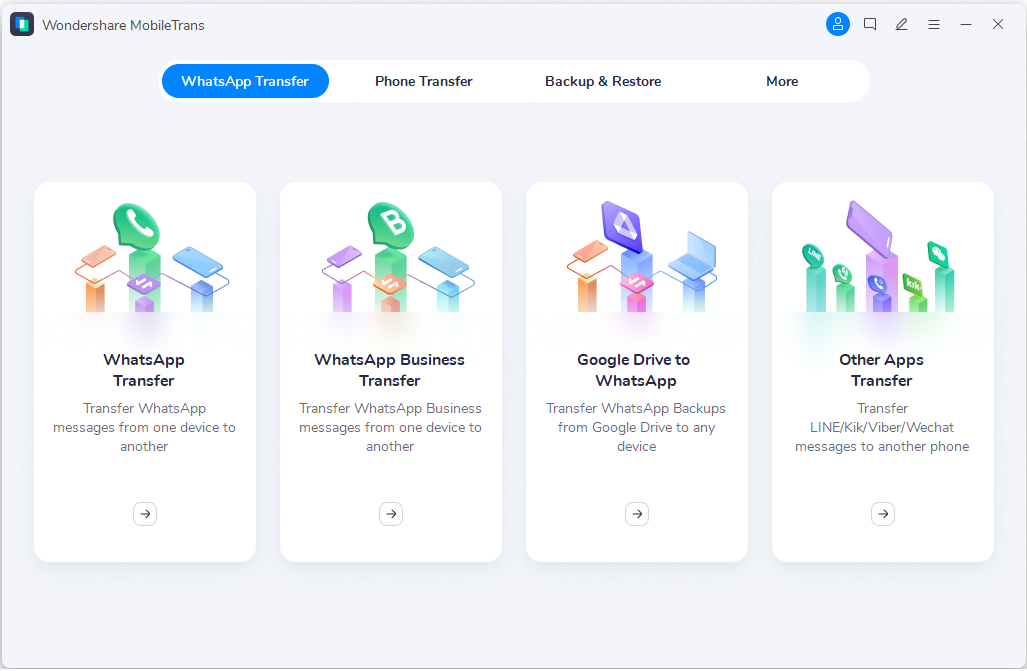
- Em seguida, selecione Transferir se quiser transferir novos dados do WhatsApp ou Selecione Transferir e Mesclar se quiser mover novos dados e manter os dados existentes do WhatsApp.
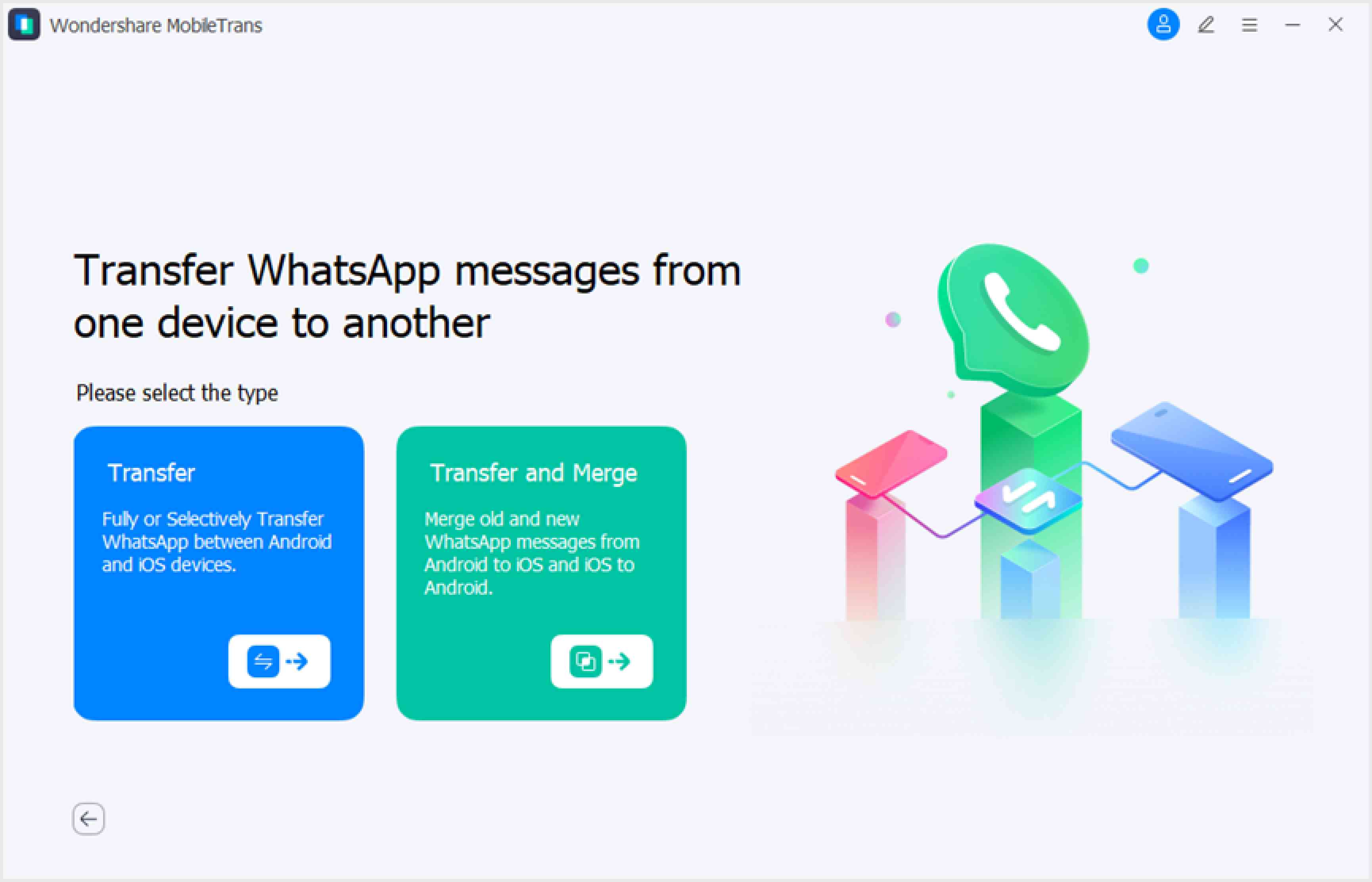
- Quando o MobileTrans reconhecer os dois dispositivos, escolha os arquivos que deseja enviar do dispositivo de origem para o dispositivo receptor. Em seguida, clique em Iniciar na parte inferior da tela para iniciar a transferência do arquivo.
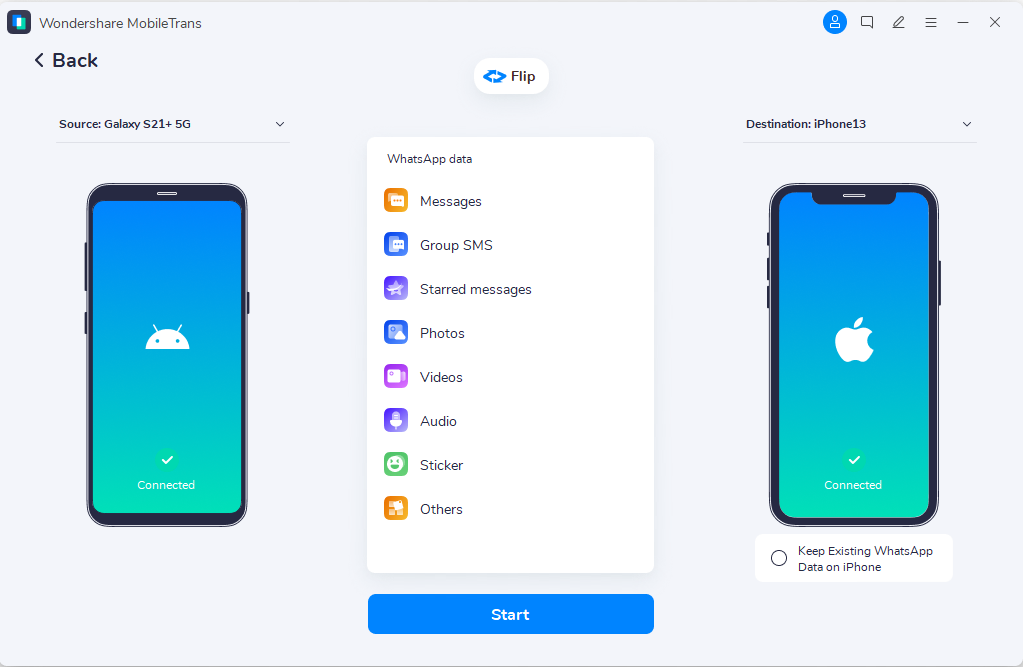
Agora você pode encontrar os dados transferidos em seu novo celular. A seguir, vamos ver como fazer backup dos dados do WhatsApp para o PC via MobileTrans.
- Inicie o MobileTrans no seu PC e conecte seu dispositivo Android ou iOS ao PC usando um cabo USB. Em seguida, clique em Backup e Restauração na interface principal do MobileTrans.
- Vá para Backup e Restauração de Aplicativos e clique em Backup. Depois selecione WhatsApp.

- O MobileTrans detectará todos os dados do WhatsApp no seu telefone. Selecione os arquivos dos quais deseja fazer backup no PC e clique em Iniciar.

- Espere até que o MobileTrans notifique que o backup do WhatsApp para o PC foi concluído. Em seguida, desconecte o dispositivo do computador e clique em Visualizar para conferir os arquivos de backup.

Você também pode criptografar o backup do WhatsApp no PC definindo uma senha exclusiva. Sempre que você quiser transferir ou restaurar seus dados do WhatsApp para um novo celular, basta clicar em Restaurar na interface principal do MobileTrans e inserir a senha definida.
Conclusão
Em resumo, é importante proteger seus textos e mídias do WhatsApp para impedir o acesso não autorizado aos seus arquivos e mensagens pessoais. Embora o WhatsApp criptografe seus textos e mídia do WhatsApp, essa criptografia não se estende ao backup do WhatsApp nos servidores em nuvem. Portanto, você deve ativar a criptografia do WhatsApp para seus backups seguindo os passos demonstrados acima. Você deve sempre manter sua senha ou chave de criptografia segura para evitar acesso não autorizado aos seus arquivos privados.

 4.5/5 Excelente
4.5/5 ExcelentePerguntas frequentes
-
Quão segura é a criptografia de ponta a ponta do WhatsApp?
A criptografia ponta a ponta do WhatsApp é baseada em um protocolo de sinal que garante que suas mensagens, fotos e vídeos enviados por meio do aplicativo sejam bloqueados em uma caixa de criptografia segura e apenas o destinatário pretendido possa acessá-los. So, rest assured WhatsApp encryption is very safe.
-
Portanto, fique descansado pois a criptografia do WhatsApp é altamente segura.
A criptografia ponta a ponta do WhatsApp oferece um nível mais alto de segurança e privacidade do que a criptografia TLS porque terceiros e até mesmo servidores do WhatsApp não podem acessar dados não criptografados. A criptografia TLS garante segurança para o envio e recebimento de dados, mas não protege os dados quando chegam ao destino. A criptografia ponta a ponta do WhatsApp, por outro lado, protege os dados completamente.


![[Guia] Como ativar a criptografia ponta a ponta no WhatsApp?](https://mobiletrans.wondershare.com/images/images2024/how-to-enable-end-to-end-encryption-in-whatsapp.jpg)